万彩录屏大师官方版是一款集电脑屏幕录制与后期动画视频编辑于一身的录屏软件。软件将电脑录屏和视频编辑的功能合二为一,让用户录完屏就可以直接对所录视频进行编辑,软件内收集了数千个素材,您可以添加片头片尾特效、动画角色、动景特效等等,如果需要添加字幕,万彩录屏大师一样可以完成此任务,软件内有各种语音引擎,可以将TXT文本文件转换成不同的语音,功能非常强大。
万彩录屏大师作为一款简单易用的顶级屏幕录制及后期动画视频编辑工具,可用于电脑屏幕录制、微课教学录制、网络课程录制、软件操作教程录制、商务演示录制等众多领域,是大众必备的录屏神器。
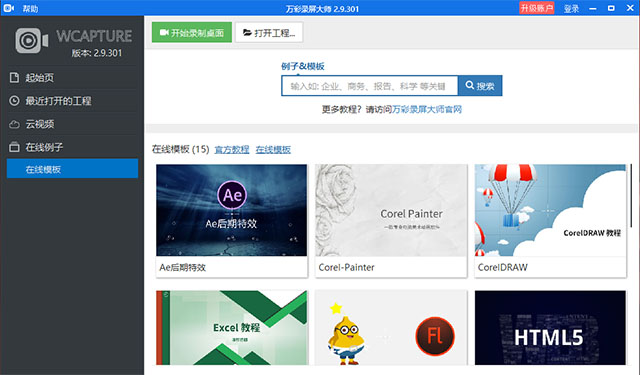
软件特点
1、完美录屏,所见即所录
2、庞大素材库,应有尽有
3、快速轻松编辑制作个性化动画视频
4、配音字幕随心玩
5、灵活应用多种动画效果
6、超清画质,一键输出
万彩录屏大师官方版怎么添加背景音乐?
1、单击“背景音乐”按钮,打开任意一首本地背景音乐添加即可。
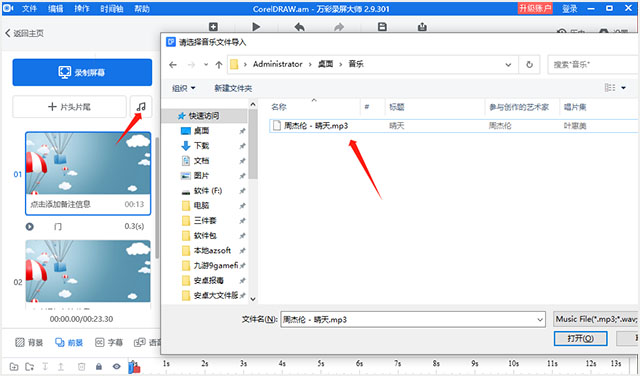
2、单击音量按钮或调节音量条可设置背景音乐音量。
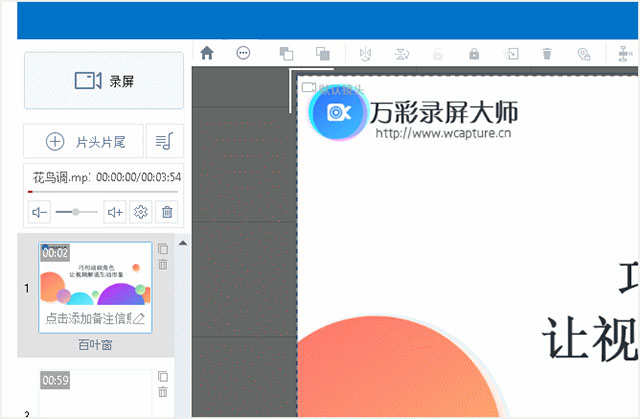
3、单击“设置”按钮可设置背景音乐的偏移时间和声音特效
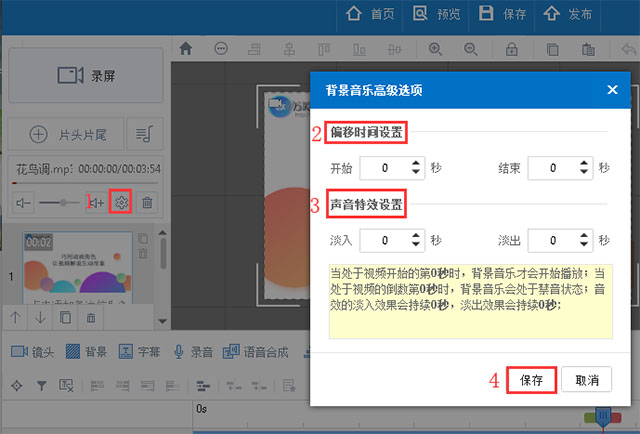
偏移时间设置:如果你设置偏移时间开始2秒,结束3秒,那么当处于视频开始的第2秒时,背景音乐才开始播放;当处于视频的倒数第3秒时,背景音乐处于静音状态。
声音特效设置:如果你设置淡入1秒,淡出2秒,那么音效的淡入效果会持续1秒,淡出效果会持续2秒。
4、单击“删除”按钮可删除背景音乐
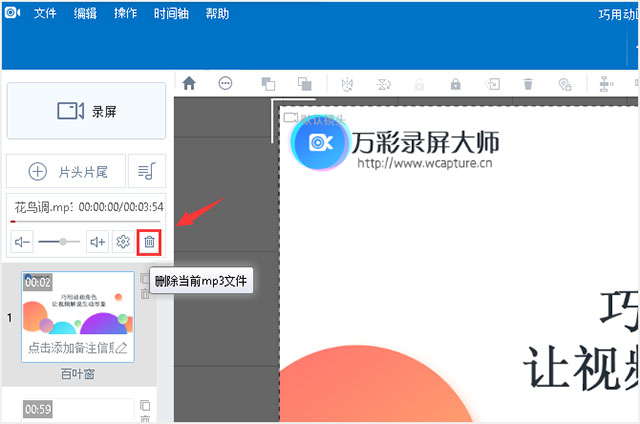
注:导入的音频文件格式如果不是MP3格式,需要先修改拓展名为MP3,然后按上述操作入场导入,软件可以自动转化格式
万彩录屏大师怎么改变场景顺序?
方法一:
鼠标选中目标场景, 按住鼠标左键把场景拖动到合适位置即可。
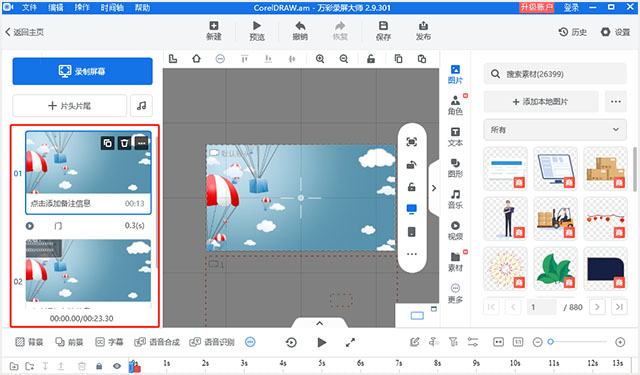
方法二:
选中目标场景,右击,选择“下移场景”,即可实现场景的下移,选择“上移场景”,即可实现场景的上移。
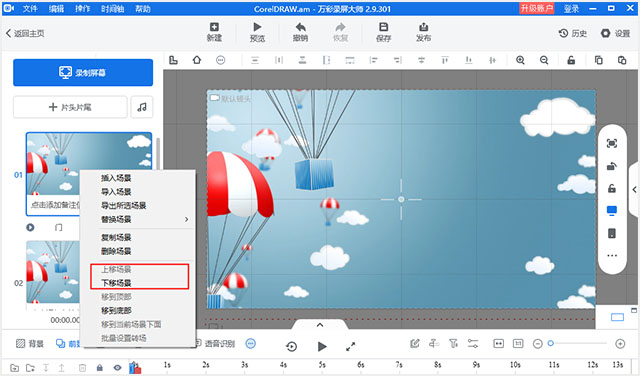
万彩录屏大师怎么复制和删除场景?
复制场景
方法一:单击目标场景缩略图旁边的复制图标。
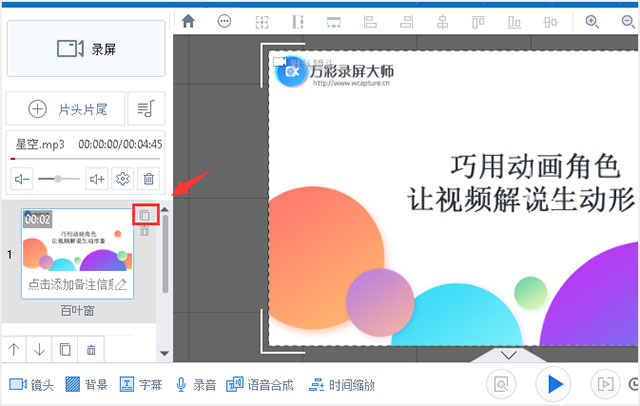
方法二:选中目标场景——单击场景编辑栏底部的复制图标
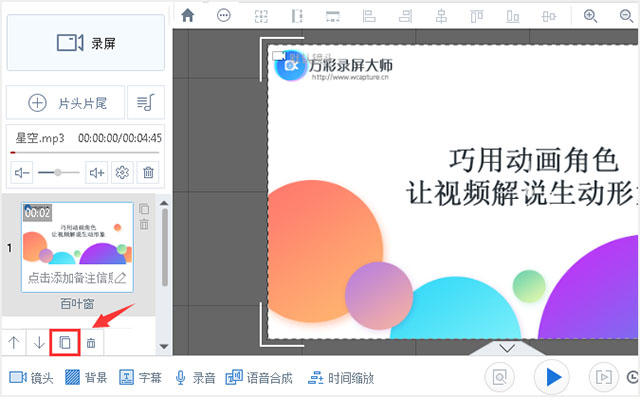
删除场景
方法一:单击目标场景缩略图旁边的删除图标 注:这种方法只适用于当前场景不止一个的情况
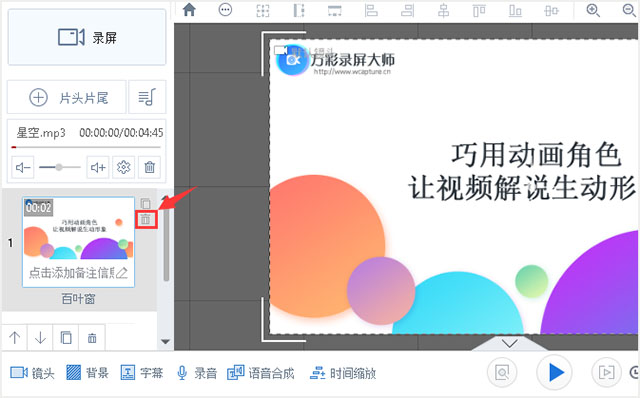
方法二:选中目标场景——单击场景编辑栏底部的删除图标
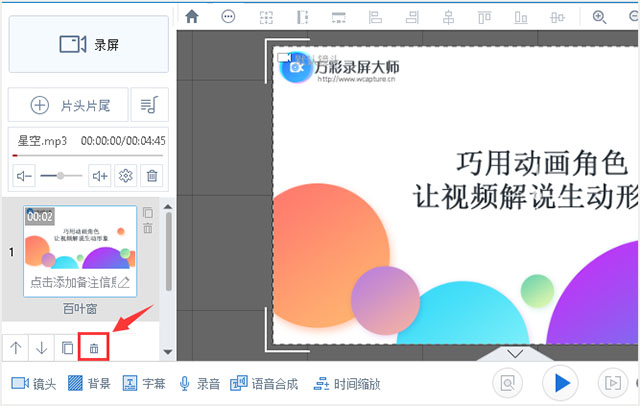
软件亮点
1、一键录屏,流畅不限时
万彩录屏大师界面简洁,操作简单,新手也可以轻松录制出标清,高清,超高清视频,流畅不卡顿且不限制录制时长……
2、炫酷片头片尾特效
软件内置多种实用炫酷的片头片尾视频效果,可以让您的视频看起来更专业,更美观,更扣人眼球,同时大大缩短了视频制作时间。
3、功能强大的时间轴
在时间轴上编辑录像非常容易方便。不仅可以在时间轴上添加任意不同元素并灵活控制各个元素的出场顺序和播放时长,还可以为不同元素添加不同的进场,强调和出场动画效果,轻轻松松制作出个性化动画视频。
4、语音合成
输入文本,利用语音合成功能,即可生成不同语音,包括普通话,粤语,童声,英语,卡通配音,东北话,陕西话,四川话,台湾话等。即使不通各种语言,也能配各种语音。
5、手绘动画效果
为不同的元素添加手绘动画效果可以让视频变得更加形象生动,趣味性十足。万彩录屏大师不仅内置多种手型可供用户自由选择,同时也允许用户自定义手型形状。
6、多格式视频免费离线发布
支持快速输出多种不同格式(。mp4; .wmv; .avi; .flv; .mov; .mkv;)的高画质视频(576P; 720P HD; 1080P HD),可以在电脑,平板,手机上随意观看。
更新日志
v2.9.301版本
新增
添加微信扫码登录与手机号登录功能
修复
修复播放头seek画面不正确问题
同厂商
万彩信息更多+
万彩特效大师官方电脑版 v3.0.600306.98M

万彩手影大师官方版 v2.8.100219.77M

万彩录课大师官方版 v2.1.3286.63M

万彩易绘大师电脑版 v2.1.984.78M

万彩动画大师电脑版 v3.0.808278.97M

万彩3D动画制作软件 v2.2.1124.94M
发表评论
0条评论软件排行榜
- 1Adobe Premiere Pro 2024中文破解版 v24.6.1
- 2topaz video ai中文绿色便携版 v3.0.10
- 3Adobe After Effects 2025中文免费版 v25.1.0.68直装版
- 4obs直播软件中文版 v31.0.3官方版
- 5达芬奇19中文版 v19.1.3
- 6快剪辑破解版无水印永久免费版 v1.3.1.3060绿色中文版
- 7vmix pro 23简体中文完美破解版 附安装教程(真正破解版)
- 8剪映32位电脑版 v3.8.0.9593专业版
- 9Adobe Media Encoder 2022 v22.6.1.2
- 10potplayer解码器(open codec for potplayer) 32位64位
热门推荐
 nodevideo电脑版 v7.1.3官方版151.76M / 简体中文
nodevideo电脑版 v7.1.3官方版151.76M / 简体中文 必剪电脑版 v3.4.9216.77M / 简体中文
必剪电脑版 v3.4.9216.77M / 简体中文 MediaInfo(视频媒体信息检测工具) v25.0313.75M / 简体中文
MediaInfo(视频媒体信息检测工具) v25.0313.75M / 简体中文 爱剪辑电脑版 v6.0官方版894.26M / 简体中文
爱剪辑电脑版 v6.0官方版894.26M / 简体中文 剪映电脑版 v7.8.0官方版765.8M / 简体中文
剪映电脑版 v7.8.0官方版765.8M / 简体中文 davinci resolve18中文版 v18.6.64.97G / 简体中文
davinci resolve18中文版 v18.6.64.97G / 简体中文 万兴播爆电脑版 v1.5.30官方版1.17M / 简体中文
万兴播爆电脑版 v1.5.30官方版1.17M / 简体中文 剪辑师视频剪辑软件 v1.7.0.807114.23M / 简体中文
剪辑师视频剪辑软件 v1.7.0.807114.23M / 简体中文 videopad视频编辑软件中文版 v16.28官方版12.01M / 简体中文
videopad视频编辑软件中文版 v16.28官方版12.01M / 简体中文 xilisoft dvd ripper platinum v7.8.17官方版35.65M / 简体中文
xilisoft dvd ripper platinum v7.8.17官方版35.65M / 简体中文









 nodevideo电脑版 v7.1.3官方版
nodevideo电脑版 v7.1.3官方版 必剪电脑版 v3.4.9
必剪电脑版 v3.4.9 MediaInfo(视频媒体信息检测工具) v25.03
MediaInfo(视频媒体信息检测工具) v25.03 爱剪辑电脑版 v6.0官方版
爱剪辑电脑版 v6.0官方版 剪映电脑版 v7.8.0官方版
剪映电脑版 v7.8.0官方版 davinci resolve18中文版 v18.6.6
davinci resolve18中文版 v18.6.6 万兴播爆电脑版 v1.5.30官方版
万兴播爆电脑版 v1.5.30官方版 剪辑师视频剪辑软件 v1.7.0.807
剪辑师视频剪辑软件 v1.7.0.807 videopad视频编辑软件中文版 v16.28官方版
videopad视频编辑软件中文版 v16.28官方版 xilisoft dvd ripper platinum v7.8.17官方版
xilisoft dvd ripper platinum v7.8.17官方版 赣公网安备36010602000168号,版权投诉请发邮件到ddooocom#126.com(请将#换成@),我们会尽快处理
赣公网安备36010602000168号,版权投诉请发邮件到ddooocom#126.com(请将#换成@),我们会尽快处理